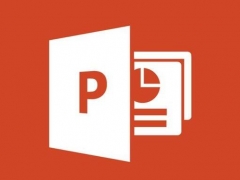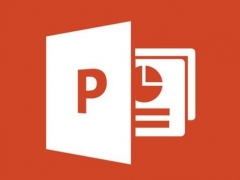PPT2016怎么删除动画效果 一个设置就行
教程之家
PPT
很多用户从网络上下载的PPT都自带动画,但是想要播放的时候后不要出现动画,那么该怎么办呢,下面小编就来以PPT2016为例子来说一下如何删除动画效果。
首先我们选择要删除动画的元素,在框框左边有个数字的说明有动画效果。
点击上方【动画】,选择【动画窗格】,在右边弹出来的动画窗口中右键,选择删除即可。
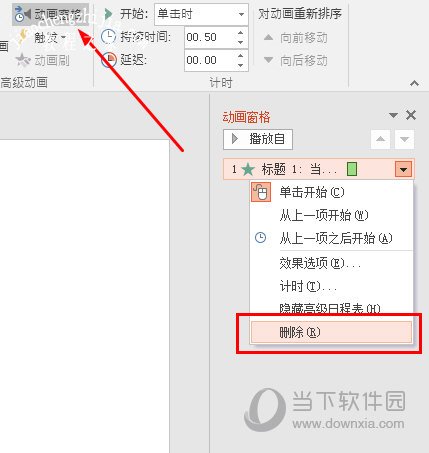
当然了如果你想要将全部页面中的动画效果删除,那么可以选择在播放时屏蔽动画的效果,无需一个一个选择动画删除。点击上方的【幻灯片放映】,选择【设置幻灯片放映】,在里面勾选【放映时不加动画】。
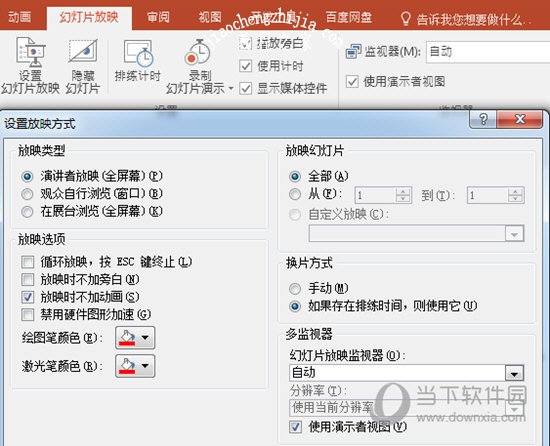
以上就是PPT2016怎么删除动画效果的操作方法了,鉴于PPT2016里面不能批量删除动画效果,个人推荐可以选择设置放映时不加动画,这样做省时省力。